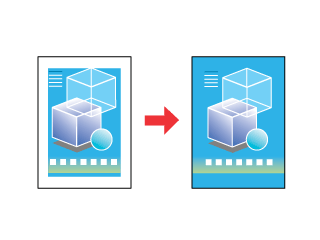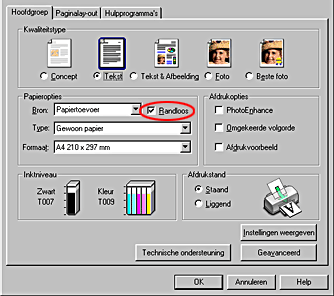Enkele afdrukopties
Afdrukken zonder marges
 Geschikt afdrukmateriaal
Geschikt afdrukmateriaal
 De afdrukgegevens voorbereiden
De afdrukgegevens voorbereiden
 Papier laden
Papier laden
 Instellingen van de printerdriver
Instellingen van de printerdriver
 Afdrukken
Afdrukken
Met deze printer is het mogelijk om af te drukken zonder enige marge aan alle vier de zijden van het papier. Volg de onderstaande instructies om af te drukken zonder marge.
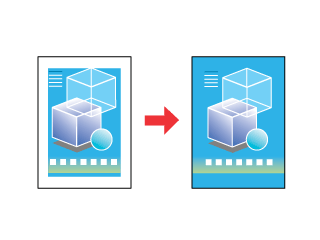
 |
Opmerking:
|
 | -
Deze functie is niet beschikbaar onder Mac OS X.
|
|
 | -
Deze functie is niet beschikbaar voor alle soorten afdrukmateriaal.
|
|
Geschikt afdrukmateriaal
U kunt deze optie gebruiken met losse vellen van het volgende afdrukmateriaal.
EPSON Photo Quality Ink Jet Paper
EPSON Photo Paper
EPSON Matte Paper-Heavyweight
EPSON Premium Glossy Photo Paper
U kunt deze functie niet gebruiken met ColorLife Photo Paper, Photo Quality Glossy Film, Ink Jet Transparencies, Iron-On Cool Peel Transfer Paper, 360 dpi Ink Jet Paper en CD/DVD. Bij gebruik van ongeschikte afdrukmaterialen kan de afdruk vegen vertonen.

[Boven]
De afdrukgegevens voorbereiden
Omdat deze functie de afbeelding iets groter maakt dan het eigenlijke papierformaat, wordt het deel van de afbeelding dat buiten de randen van het papier komt, niet afgedrukt.
Houd rekening met het volgende wanneer u de gegevens in het programma waarmee u werkt geschikt wilt maken om afgedrukt te worden:
Afdrukken op rolpapier
Wanneer u deze functie gebruikt met rolpapier en Baniermodus is geselecteerd bij Rolpapieropties, dan moet u de afbeelding met behulp van uw beeldbewerkingssoftware 4 mm breder maken dan de rol papier (Windows).
U moet uw gegevens 4 mm breder maken dan de papierrol (Macintosh).
Afdrukken op losse vellen
U moet uw gegevens aanpassen aan het papierformaat. Als u in uw toepassing marges kunt instellen, zet die dan op nul voordat u gaat afdrukken.

[Boven]
Papier laden
Nadat u het afdrukmateriaal hebt geselecteerd waarop u wilt afdrukken, raadpleegt u het volgende gedeelte.

[Boven]
Instellingen van de printerdriver
Nadat u het afdrukmateriaal in de printer hebt geladen, stelt u de printerdriver in op afdrukken zonder marges.
 |
Open de printerdriver.
|
 |
Selecteer Papiertoevoer of Rolpapier bij Bron onder Papieropties op het tabblad Hoofdgroep (Windows).
|
Selecteer Automatische papiertoevoer of Rolpapier bij Papierbron in het dialoogvenster voor de pagina-instelling (Macintosh).
 |
Selecteer het gewenste Formaat van de originele afdrukgegevens onder Papieropties op het tabblad Hoofdgroep (Windows).
|
Selecteer het gewenste Papierformaat van de originele afdrukgegevens in het dialoogvenster voor de pagina-instelling (Macintosh).
 |
Selecteer het gewenste Type onder Papieropties op het tabblad Hoofdgroep (Windows).
|
Selecteer het gewenste Afdrukmateriaal in het afdrukvenster (Macintosh).
 |
Schakel het selectievakje Randloos in onder Papieropties op het tabblad Hoofdgroep (Windows).
|
Schakel het selectievakje Geen marges in in het afdrukvenster (Macintosh).
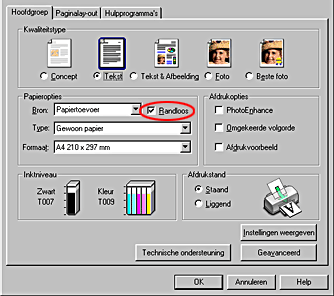

 |
Klik op OK om het dialoogvenster te sluiten.
|

[Boven]
Afdrukken
Wanneer u alle bovenstaande stappen hebt voltooid, kunt u beginnen met afdrukken.
Maak eerst één proefafdruk voordat u grote hoeveelheden afdrukt.

[Boven]
 Geschikt afdrukmateriaal
Geschikt afdrukmateriaal De afdrukgegevens voorbereiden
De afdrukgegevens voorbereiden Papier laden
Papier laden Instellingen van de printerdriver
Instellingen van de printerdriver Afdrukken
AfdrukkenGeschikt afdrukmateriaal
De afdrukgegevens voorbereiden
Papier laden
Instellingen van de printerdriver
Afdrukken